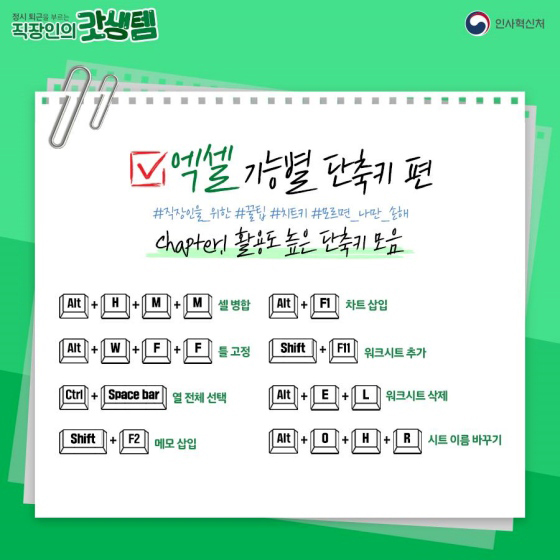
활용도 높은 엑셀 단축키 모음 |
[ Alt + H + M + M ] : 셀 병합
[ Alt + W + F + F ] : 틀 고정
[ Alt + F1 ] : 차트 삽입
[ Alt + E + L ] : 워크시트 삭제
[ Alt + O + H + R ] : 시트 이름 바꾸기
[ Shift + F11 ] : 워크시트 추가
[ Shift + F2 ] : 메모 삽입
[ Ctrl + Space bar ] : 열 전체 선택

엑셀의 핵심, 함수 기능 |
[ Alt + M + E ] : 날짜 및 시간 함수
[ Alt + M + G ] : 수학 / 삼각 함수
[ Alt + M + I ] : 재무 함수
[ Alt + M + O ] : 찾기 / 참조 영역 함수
[ Alt + M + Q ] : 함수 추가
[ Alt + M + T ] : 텍스트 함수
[ Alt + M + R ] : 최근에 사용한 함수 보기
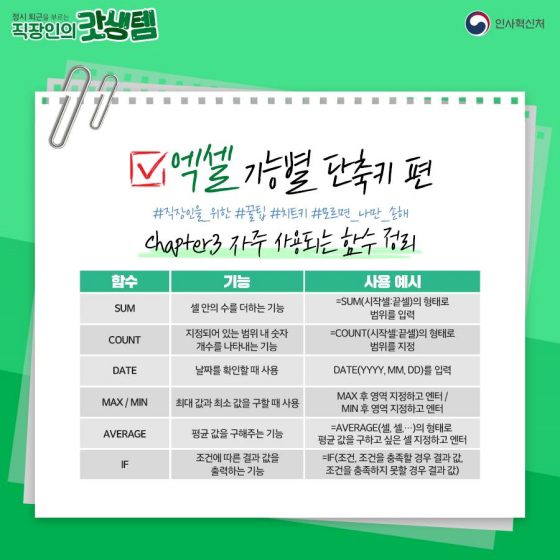
자주 사용되는 엑셀 함수 정리 |
① SUM : 셀 안의 수를 더하는 기능
(예시 : ‘=SUM(시작셀:끝셀)’의 형태로 범위를 입력)
② COUNT : 지정되어 있는 범위 내 숫자 개수를 나타내는 기능
(예시 : ‘=COUNT(시작셀:끝셀)’의 형태로 범위를 지정)
③ DATE : 날짜를 확인할 때 사용
(예시 : ‘=DATE(YYYY,MM,DD)’를 입력)
④ MAX / MIN : 최대 값과 최소 값을 구할 때 사용
(예시 : ‘=MAX(영역 지정 후 엔터)’, ‘=MIN(영역 지정 후 엔터)’)
⑤ AVERAGE : 평균 값을 구해주는 기능
(예시 : ‘=AVERAGE(셀, 셀, …)’의 형태로 평균값을 구하고 싶은 셀을 지정하고 엔터)
⑥ IF : 조건에 따른 결과 값을 출력하는 기능
(예시 : ‘IF(조건, 조건을 충족할 경우 결과 값, 조건을 충족하지 못할 경우 결과 값)’)

고수가 되기 위한 엑셀 Alt 키 정리표 |
‘파일, 홈, 삽입’ 등 엑셀 메뉴마다 대표 영문 키가 존재하고, 다시 그 안에 세부 영문 키를 순차적으로 눌러서 사용하세요!
'컴정보' 카테고리의 다른 글
| 인터넷 익스플로러 지원 종료 관련 "보안 업데이트" 과기정통부 당부 (0) | 2022.06.16 |
|---|---|
| 이미지나 사진에서 글자 텍스트 추출하기 (0) | 2022.06.13 |
| 카카오톡 톡비서 죠르디, 일정등록 할일등록 예약 메시지 활용 (0) | 2022.06.02 |
| 원드라이브 동기화 폴더 경로변경으로 C드라이브 용량확보 (0) | 2022.05.24 |
| 초간단 인스타그램 워터마크 넣기 (0) | 2022.05.05 |




댓글